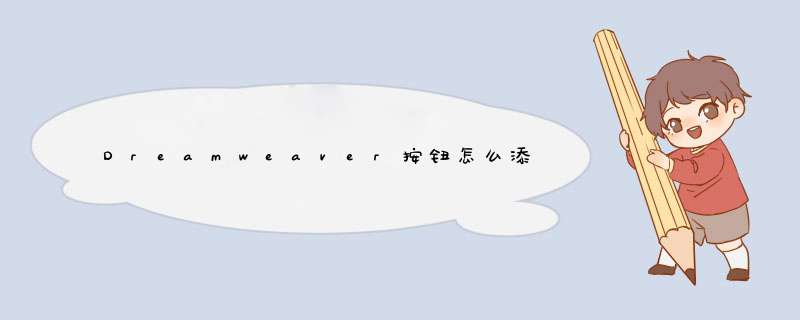
Dreamweaver中想要制作一个立体阴影的按钮,该怎么制作呢?下面我们就来看看详细的教程。
Adobe Dreamweaver CC 2018 V18.0 中文/英文安装版 32/64位
- 类型:网页设计
- 大小:968MB
- 语言:简体中文
- 时间:2017-10-19
1、首先用DW制作一个按钮,可以参考下方引用经验来制作。
2、然后我们在按钮样式中添加一个投影的代码【box-shadow: 10px 10px 10px #B00000;】数值分别代表左右距离、上下距离、阴影过度、阴影颜色。
具体我们来了解下。
3、我们把第一个数值修改成0并保存后,刷新网页可以看到效果,阴影从右下方向移动到了正下方。
4、我们把阴影过度数值改成0并保存后,刷新网页可以看到阴影就没有过度的特效了。
5、我们再把上下距离的数值修改成5px,可以看到阴影位置里按钮更近一些了。
6、我们把左右距离、上下距离的数值设置为0,阴影过度设置为30px,保存网页刷新后可以看到,按钮四周有了阴影过度的效果。
7、我们把左右距离的数值设置为-5px,可以看到阴影移动到了按钮的左侧。
8、左右距离的数值为-5px保持不变,把上下距离的数值也设置为-5px,可以看到阴影到了按钮的上方。
9、了解了代码后,我们把阴影设置为【box-shadow: 0px 5px 0 #B00000;】,再添加一个鼠标经过后的阴影,就是如下效果啦。
是不是有种立体按钮的感觉呢?
以上就是Dreamweaver制作立体阴影按钮的教程,希望大家喜欢,请继续关注脚本之家。
相关推荐:
Dreamweaver中box shadow怎么添加阴影?
Dreamweaver文字怎么添加多个不同的阴影?
Dreamweaver怎么用CSS制作圆角按钮?
欢迎分享,转载请注明来源:内存溢出

 微信扫一扫
微信扫一扫
 支付宝扫一扫
支付宝扫一扫
评论列表(0条)